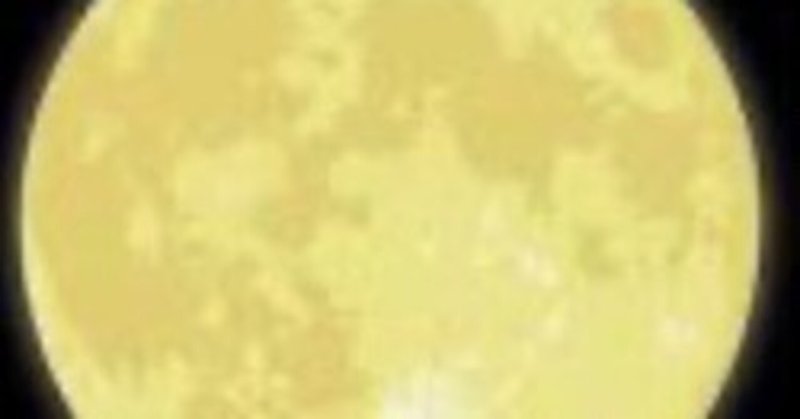
スマホが壊れると大変その3(終わり)
こんにちは♪
なんかリンクの貼り方がおかしいのですが、許して💦
今回で終わるかな。
頑張ります。
前回は、スマホのロックを外すところまで書きました。
今回はその後の顛末を。
データ移行してアプリをダウンロードしたら…
あとは新旧のスマホのアプリを見比べながら、ログインしていかなければならない…
アプリ自体はほぼ同じにダウンロード出来た。
ホーム画面の配置も同じ。
すごいね。
(ホーム画面に置いたリンクのショートカットも時間が経ったら復活してた)
ログイン…最近は、あらかたスマホ任せにしているので、だいぶ楽かな、と思ったけど、以前のものはしてないので、自分のメモを見ながら入力しないといけない。
IDとパスワードを入れたらはいOKのもの、他にも何か要求されるもの、めんどくさいもの…
Google関係は、ほぼ何もしなくてもOKだったので、まあまあ楽でした。
au関係も一度ログインしてしまえばあとは大体自動…
Yahoo系もOK。
一つ一つアプリを開いて確認しました。
それ以外のアプリ…
SNSとか、他に色々便利に使ってるアプリ…
一番大変だったのがエックス(Twitter)!!
2要素認証にしてたので、パスワード+認証コード入れればいーんじゃん!
って思ってたんだけど…
メインアカウントが、2要素認証になってなかったらしく、メアドを登録させられた…
そこからの2要素認証のやり直し。
正直面倒だし、入力していて不安になってくる。
言われるがままに入力して行くと、何とかログイン出来た。
って書くとね、どって事ない感じだけど、思ってたのと違う事やらされるとかなり削られる…
続いてエックスサブアカウント。
これは奇跡的にフツーに2要素認証で入れた!
調子に乗ってサブアカウント2。
これは…ログイン出来なかった!!!!!!
時間経ってからやり直せ、になってしまう。
もう時間経ったから、やってみてもいいんだけど、どうにもやる気になれない。
とりあえずメイン、サブ1が入れたのでホッとしてしまった。
あとちょっと嫌らしかったのがインスタ。
これも2要素認証だからいいかな?と思ってたのに、認証コードなんて使わない。
別のデバイスで本人確認しろと。
慌ててiPad開いたら、承認ボタンがあったので、それをタップしてOK。
インスタの子分のスレッズは、あっという間に入れた(笑)
お絵かきのアイビスは、中身は引き継がれないので、旧スマホからいるやつだけ作品ファイルをクラウドに上げてダウンロードしたらOK。
銀行、クレカ系も割と素直だった。
一つだけ元に戻らなかったのは、複合機とスマホを繋ぐアプリ…
なんか色々めんどくさい事やらされて(笑)前こんな事やらなくても出来たよ?と思いつつ入力していったら、何を間違ったのか、プレミアムの登録。
無料だけどいらない機能。
回避出来ない状況。
えーどうしよう、一度アンストするか…と思いつつ、放置。
まあ複合機はiPad2台とも使えるからな…
そして。
全部同じことが出来るように確認したら、、
旧スマホを初期化する。
これね、色々出来た、やった、って書いてるけど、かなり一つ一つネットで調べてからやっているので、疲れてますね。
スマホの初期化も、送られて来たガイドブックには、
Googleアカウントを必ず削除してください
初期化の方法はauホームページで初期化と検索してください
って書いてあるだけよ。
Googleアカウントの削除とは?
ログアウトじゃないんだ?
auホームページって?
はい検索、検索!
Googleアカウントの削除は、そのデバイスから消すだけで、なくなるわけじゃない…
画像付きで説明してるサイトがあったので、用心深く見ながらやる。
削除…
してから新スマホでちゃんとGoogleアカウントがあるか確かめる。
ある、メールも見られる。
ということで安心して、もう一つのアカウントも削除。
さあ初期化。
auホームページなるものは、検索して出て来たけど、ただ初期化って検索しても、該当なしになってしまう。
初期化本体?とか入れたらヒットして、Xperiaの初期化のページがあった!
でも、場合によってはピンコードが必要って他では見たけど、この旧スマホにはない。
まさか、最後に一騒ぎにはなりたくない…
などと思いつつも、エイッとやってしまう(笑)
………………
最後にパターン認証があった。
無事、クリア。
さっき、無事に初期化した元相棒を、返送用封筒に入れてポストに投函して来ました。
グッバイ、相棒♡
楽しい毎日だったよ
最後まで読んでいただきありがとうございました😊
りん
この記事が気に入ったらサポートをしてみませんか?
